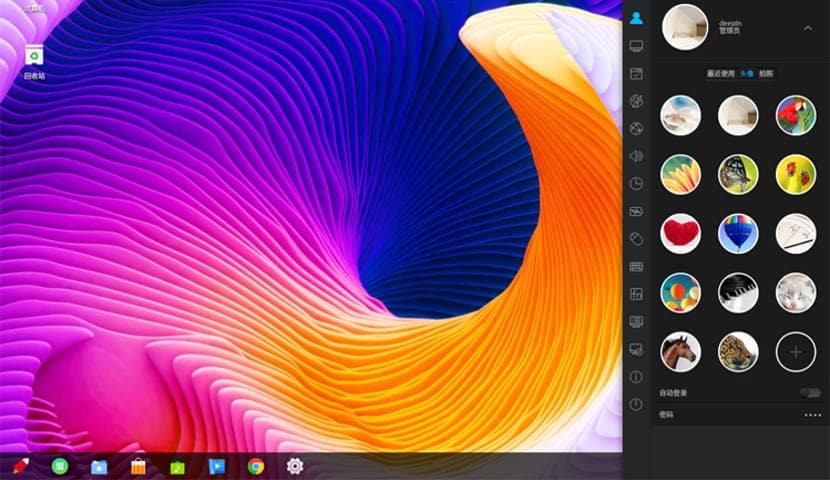
След като успешно инсталиран Deepin в нашия екип, трябва да направите някои корекции, за да можете да работите, тази система има няколко приложения по подразбиране Сред които мога да подчертая кросоувър с него, можем да инсталираме приложения за Windows в нашата система, Spotify също идва по подразбиране и разбира се неговият Deepin Store, който има голям брой приложения.
Въпреки това разпределението идва с някои липсващи и преди всичко корекции по отношение на хранилища, които от нашата страна на планетата могат да причинят конфликти и / или че изтеглянето им е твърде бавно.
Без повече шум да започна с това малко ръководство, мога само да кажа, че е направено от обикновен потребител, не е официално и се фокусира само върху най-често срещаните сред потребителите, за всичко това е необходимо да използвате терминала по всяко време .
Променете хранилищата на Deepin
Както споменах, дистрибуцията използва официалните хранилища, така че за нашето местоположение можем да използваме някои най-близки огледални сървъри. Тук оставям списък с тях, за да добавим тези хранилища, трябва да редактираме източниците.
sudo nano /etc/apt/sources.list
И добавяме най-близкия до нас
deb ftp://mirror.jmu.edu/pub/deepin/ unstable main contrib non-free deb ftp://ftp.gtlib.gatech.edu/pub/deepin/ unstable main contrib non-free deb ftp://mirror.nexcess.net/deepin/ unstable main contrib non-free
España:
deb ftp://deepin.ipacct.com/deepin/ unstable main contrib non-free deb ftp://mirror.bytemark.co.uk/linuxdeepin/deepin/ unstable main contrib non-free deb ftp://mirror.inode.at/deepin/ unstable main contrib non-free
Дания:
deb ftp://mirror.dotsrc.org/deepin/ unstable main contrib non-free
Южна Америка:
deb ftp://sft.if.usp.br/deepin/ unstable main contrib non-free
Обединено кралство:
deb ftp://mirror.bytemark.co.uk/linuxdeepin/deepin/ unstable main contrib non-free deb ftp://ftp.mirrorservice.org/sites/packages.linuxdeepin.com/deepin/ unstable main contrib non-free
Германия:
deb ftp://ftp.gwdg.de/pub/linux/linuxdeepin/ unstable main contrib non-free deb ftp://mirror2.tuxinator.org/deepin/ unstable main contrib non-free deb ftp://ftp.fau.de/deepin/ unstable main contrib non-free
Швеция:
deb ftp://ftp.portlane.com/pub/os/linux/deepin/ unstable main contrib non-free
Южна Африка:
deb ftp://ftp.saix.net/pub/linux/distributions/linux-deepin/deepin/ unstable main contrib non-free
Накрая трябва само да актуализираме списъка с тази команда:
sudo apt-get update && apt-get upgrade
Актуализирайте фърмуера на процесора
За по-добро управление на вашия процесор в системата, която инсталираме с:
sudo apt-get install firmware-linux sudo apt install linux-headers-$(uname -r) sudo apt install build-essential checkinstall make automake cmake autoconf git git-core dpkg wget
Ако имаме AMD процесор:
sudo apt-get install amd64-microcode
Ако разполагаме с процесор Intel:
sudo apt-get install intel-microcode
Алтернатива на Java
За да инсталираме това, ние вече разполагаме с необходимите пакети в дълбоките хранилища, които трябва да инсталираме само с:
sudo apt install openjdk-8-jre icedtea-8-plugin
Кодеци.
Въпреки че deepin има голям брой кодеци, заредени по подразбиране, има някои, които той пропуска, за това инсталираме само с:
sudo apt install ffmpeg libavcodec-extra gstreamer1.0-fluendo-mp3 gstreamer1.0-plugins-ugly gstreamer1.0-plugins-bad gstreamer1.0-pulseaudio vorbis-tools
Мулти-архитектурна конфигурация
За тези потребители, които използват 64-битов CPU, има някои приложения, които са склонни да се конфликтуват, поради което трябва да активираме следното:
dpkg --add-architecture i386 && apt-get update
След това инсталирайте библиотеките i386:
sudo apt install libstdc++6:i386 libgcc1:i386 zlib1g:i386 libncurses5:i386
За да премахнете архитектурата:
dpkg --remove-architecture i386
Инсталиране на инструменти за компресия / декомпресия
Работата с пакетирани файлове е много често срещана, така че най-популярните формати за това са rar, zip, tar, наред с други, за да компресираме / декомпресираме файловете в патентовани формати, трябва да инсталираме няколко инструмента като unrar, p7zip. За инсталиране го правим с тези команди
Sudo apt install bzip2 zip unzip unace rar unace p7zip p7zip-full p7zip-rar unrar lzip lhasa arj sharutils mpack lzma lzop cabextract
Инсталиране на драйвери за графични карти

Имаме и безплатни драйвери за нашите видео драйвери, но ако искате да инсталирате тези, които се предлагат официално:
Официална страница за изтегляне на графични карти AMD / ATI
След като изтеглите драйвера си, трябва да отворите терминала си като суперпотребител #
Sudo chmod 777 amd-driver*.run Sudo ./amd-driver*.run Sudo mkdir /etc/X11/xorg.conf.d echo -e 'Section "Device"\n\tIdentifier "My GPU"\n\tDriver "fglrx"\nEndSection' > /etc/X11/xorg.conf.d/20-fglrx.conf
Графични карти NVIDIA
Трябва да изтеглим драйвера за вашата графична карта от официалния уебсайт на Nvidia, препоръчвам ви да запишете следните команди, тъй като няма да използваме графичната среда.
Спираме графичната среда:
service dde stop
Ако след спиране на графичната среда не ни позволява да въвеждаме текст, ние въвеждаме Ctrl + Alt + F2, за да стартираме конзолата, трябва да въведете вашето потребителско име и лична парола, преди да влезете като суперпотребител
Влизаме в директорията, където изтегляме драйвера на nvidia с командата "cd", за да въведем папки, например:
cd Descargas
Ние даваме разрешения за изпълнение, не забравяйте да промените името на производното, за което сте изтеглили
chmod +x NVIDIA-Linux*.run
Стартираме инсталатора, казваме да на всичко, което ни попитате
sh NVIDIA-Linux-x86*.run
Отново започваме графична среда
service dde start
Рестартирайте системата.
1. - Deepin хранилищата бяха добавени към Kernel.org, който има по-добра скорост от посочените в публикацията, просто го изберете в настройките за актуализация (Kernel Linux Archive).
2. - Преди да инсталирате intel или amd микрокод, трябва да инсталирате конзолна настройка или, ако не успеете, да го инсталирате от хардуерното приложение deepin драйвери, както и тези на графичната карта, тъй като има модифициран графичен драйвер от deepin и носи по-малко проблеми от най-актуалните и официални.
3. - Не е необходимо да разкопчавате, ако инсталирате p7zip-rar
интересна статия
Благодаря за вашето мнение. започвате sudo с главно S, моля, коригирайте го
го управлява
нека ви кажа, че вашият урок е глупост и няма полза, благодаря, че губите времето на хората
Инсталирах хранилището, съответстващо на моята зона, и не се приема, трябваше да направя предложени промени, тъй като ftp не работи, затова промених на http и готов да заредя хранилището, за всичко, което трябва да въведете като su (su -), така че че няма ограничения, успехи.
Би било хубаво да посочите датата на публикуване на статията. Абсолютно е остарял и може да бъде вредно, считано от 10 ноември 2020 г., да се прилагат публикуваните съвети.